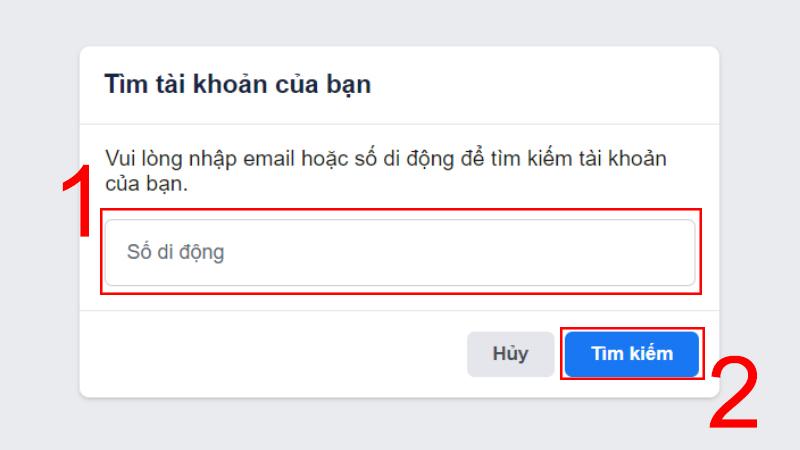I. Tắt màn hình laptop bằng bàn phím
1. Phím tắt màn hình laptop
Để tắt màn hình laptop bằng phím tắt mà máy vẫn chạy, các bạn cần điều chỉnh cài đặt phím nguồn (Power) qua các bước sau:
Bước 1: Mở Control Panel thông qua thanh tìm kiếm > Chọn Hardware and Sound
Bạn đang xem: Cách tắt màn hình Laptop mà máy vẫn chạy, tắt màn tạm thời
Bước 2: Tiếp theo ở ô Power Options > Chọn Change what the power buttons do
Bước 3: Ở mục When I press the power button > Điều chỉnh cả 2 lựa chọn của mục này thành Turn off the display (Tắt màn hình)
Bước 4: Tiếp theo, để tắt màn hình Laptop mà máy vẫn chạy, bạn chỉ cần nhấn nút nguồn (Power) là được. Cách này còn có thể sử dụng nếu bạn muốn tắt màn hình laptop để dùng màn hình rời.
Xem ngay: Chế độ Hibernate là gì? Hibernate khác gì Sleep?
2. Tổ hợp phím tắt màn hình laptop
Ngoài cách sử dụng nút nguồn, các laptop còn được trang bị một phím tắt khác có tác dụng tắt màn hình khác với tên gọi Sleep Buttons.
Ở đây mình sẽ hướng dẫn các bạn tắt màn hình laptop Dell thông qua tổ hợp phím Sleep Buttons.
Bước 1: Tương tự mở Control Panel > Sau đó chọn Hardware and Sound
Bước 2: Ở ô Power Options > Tương tự cũng chọn Change what the power buttons do
Bước 3: Ở bước này, hãy chọn mục When I press the sleep button > Điều chỉnh cả 2 lựa chọn của thành Turn off the display (Tắt màn hình)
Bước 4: Nhấn tổ hợp phím Fn + Sleep Buttons (Phím có ký hiệu hình trăng lưỡi liềm trên bàn phím) để tắt màn hình laptop mà máy vẫn chạy.
Xem ngay: Cách tắt máy tính bằng bàn phím cực đơn giản không phải ai cũng biết
3. Gập màn hình laptop mà máy tính vẫn hoạt động
Xem thêm : Hướng dẫn 2 cách chỉnh full màn hình laptop đơn giản, nhanh chóng
Ngoài ra, bạn còn có thể điều chỉnh để gập màn hình laptop mà máy tính vẫn hoạt động nhằm tiết kiệm diện tích cũng như dễ dàng di chuyển thông qua bài viết:
-
Cách gập màn hình laptop mà không tắt máy Win 11, Win 10
II. Tắt màn hình laptop thông qua cài đặt
1. Chỉnh thời gian tắt màn hình
Bạn có thể điều chỉnh thời gian tắt màn hình tự động mà máy vẫn chạy sau một khoảng thời gian tùy chỉnh khi không tương tác bằng các bước sau đây:
Bước 1: Nhấn tổ hợp Windows + I để mở cài đặt > Chọn System
Bước 2: Ở các công cụ bên trái màn hình chọn Power & sleep settings
Bước 3: Ở phần Screen chọn thời gian bạn muốn đặt để tắt màn hình còn ở phần Sleep sẽ chọn Never. Lúc này màn hình của bạn sẽ tự động tắt sau khoảng thời gian nhất định mà máy vẫn còn hoạt động bình thường.
Xem ngay: Cách chỉnh thời gian sáng màn hình laptop Win 11 đơn giản
2. Tạo Shortcut tắt màn hình
Bước 1: Tại Desktop Click chuột phải > New > Shortcut
Bước 2: Tại ô Type the location of the item > Nhập câu lệnh:
powershell (Add-Type ‘[DllImport(“user32.dll”)]public static extern int PostMessage(int h,int m,int w,int l);’ -Name a -Pas)::PostMessage(-1,0×0112,0xF170,2)
Sau đó chọn Next
Bước 3: Đặt tên cho Shortcut > Finish
Bước 4: Click vào Shortcut vừa tạo để tắt màn hình
Xem thêm : Cách chia sẻ bài viết trên Instagram lên story nhanh, đơn giản ai cũng nên biết
Xem ngay: Cách bật/tắt cảm ứng màn hình Laptop Win 11, Win 10 chi tiết
III. Tắt màn hình thông qua phần mềm
1. Sử dụng phần mềm Turn Off Monitor
Bước 1: Tải Turn Off Monitor về máy và giải nén file
Bước 2: Click vào phần mềm vừa giải nén để tắt màn hình
Xem ngay: Cách mở/tắt Hibernate trong Win 10, Win 11 chi tiết
2. Sử dụng phần mềm Display Power Off
Bước 1: Tải và giải nén phần mềm Display Power Off
Bước 2: Truy cập thư mục vừa giải nén, mở file Doff để tắt màn hình
Xem thêm:
-
Hướng dẫn cách chụp màn hình laptop chi tiết nhất
-
Hướng dẫn cách chia đôi màn hình Laptop cực đơn giản
-
Cách để Laptop không tắt màn hình Win 11 đơn giản, chi tiết
-
7 Cách khóa màn hình laptop Windows đơn giản, hữu hiệu
-
Mách bạn cách điều chỉnh độ sáng màn hình cực đơn giản
Trên đây là cách tắt màn hình Laptop mà máy vẫn chạy, tắt màn tạm thời để tiết kiệm điện năng mà mình đã tìm hiểu được. Hy vọng bài viết của mình sẽ giúp ích được cho các bạn.
Nguồn: https://vnedulink.edu.vn
Danh mục: Công Nghệ
This post was last modified on Tháng ba 23, 2024 8:48 chiều